Если вы являетесь фанатом игры Minecraft и владеете iPad, то вам повезло! Ведь установка этой популярной игры на ваш планшет стала еще проще и доступнее. В этой статье мы расскажем вам о пошаговом процессе установки Minecraft на iPad, чтобы вы могли наслаждаться этим захватывающим миром песочницы в любое время.
Шаг 1: Проверьте совместимость
Перед тем, как приступить к установке, убедитесь, что ваш iPad соответствует минимальным требованиям. Minecraft требует версию iOS 10.0 или выше, а также поддержку устройств iPhone и iPad. Проверьте, обновлена ли операционная система на вашем iPad и поддерживает ли она игру.
Шаг 2: Поиск приложения
Откройте App Store на вашем iPad и введите "Minecraft" в строку поиска. Вы увидите результаты, связанные с игрой Minecraft. Выберите официальное приложение Minecraft и нажмите на него, чтобы узнать больше о нем.
Примечание: Использование официального приложения Minecraft обеспечивает наилучший игровой опыт и безопасность.
Шаг 3: Установка игры
На странице приложения Minecraft в App Store нажмите кнопку "Установить". Вам может потребоваться ввести ваш пароль Apple ID или использовать Touch ID или Face ID для подтверждения установки. После успешной установки приложение Minecraft появится на главном экране вашего iPad.
Примечание: Стоимость игры Minecraft может варьироваться в зависимости от вашего региона или акций, предлагаемых App Store.
Теперь вы готовы начать играть в Minecraft на вашем iPad! Откройте приложение, войдите в свою учетную запись Minecraft (если у вас есть) или создайте новую, чтобы начать приключение в этом удивительном пиксельном мире.
Как установить Minecraft на iPad в 2022 году

Шаг 1: Подключите ваш iPad к интернету и зайдите в App Store.
Шаг 2: Введите "Minecraft" в поле поиска в верхней части экрана.
Шаг 3: Вы увидите результаты поиска, выберите "Minecraft" от Mojang Studios.
Шаг 4: Нажмите на кнопку "Установить" рядом с названием игры.
Шаг 5: Введите ваш пароль Apple ID или подтвердите свою идентификацию с помощью Face ID или Touch ID, чтобы начать установку.
Шаг 6: Подождите, пока игра загружается на ваш iPad. Время загрузки может зависеть от скорости интернет-соединения.
Шаг 7: Когда установка завершена, откройте Minecraft на вашем iPad.
Шаг 8: Войдите в свою учетную запись Minecraft или создайте новую, если у вас еще нет аккаунта.
Шаг 9: Наслаждайтесь игрой в Minecraft на iPad!
Теперь у вас есть возможность строить и исследовать виртуальные миры в одной из самых популярных игр прямо на вашем iPad. Наслаждайтесь часами увлекательного геймплея и взаимодействия с другими игроками!
Загрузка Minecraft и установка игры
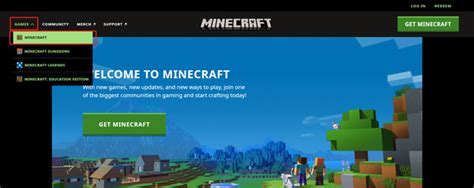
1. Откройте App Store на вашем iPad.
2. Введите "Minecraft" в поисковую строку и нажмите на значок приложения в результатах поиска.
3. Проверьте информацию о приложении, чтобы убедиться, что оно совместимо с вашим устройством. Убедитесь, что требования по операционной системе и модели устройства подходят для вашего iPad. | 4. Нажмите на кнопку "Установить" рядом с приложением. Возможно, вам потребуется ввести пароль вашей учетной записи Apple ID. |
5. Дождитесь завершения загрузки и установки приложения. Вам может потребоваться подключение к Wi-Fi и достаточное свободное место на устройстве для установки игры.
6. После завершения установки вы найдете значок Minecraft на главном экране вашего iPad.
Теперь вы готовы начать игру в Minecraft на вашем iPad!
Покупка и установка Minecraft на iPad

Чтобы в полной мере насладиться игрой Minecraft на своем iPad, вам необходимо приобрести и установить ее. Следуйте этим шагам, чтобы получить доступ к этой увлекательной игре.
Шаг 1: Поиск Minecraft в App Store
Откройте App Store на своем iPad и введите "Minecraft" в строке поиска. Нажмите на иконку приложения, чтобы открыть его страницу.
Шаг 2: Покупка Minecraft
На странице Minecraft в App Store нажмите кнопку "Получить" или цену приложения (если она указана). Вы можете использовать существующий Apple ID или создать новый, если требуется.
Шаг 3: Установка Minecraft
После успешной покупки приложение автоматически загрузится и установится на ваш iPad. Подождите, пока процесс завершится, изображение Minecraft появится на главном экране.
Шаг 4: Вход или создание учетной записи Minecraft
Откройте приложение Minecraft на своем iPad. Если у вас уже есть учетная запись, введите свои данные и нажмите кнопку "Войти". Если вы новичок, нажмите на "Зарегистрироваться" и следуйте инструкциям по созданию новой учетной записи.
Теперь у вас есть возможность наслаждаться игрой Minecraft на своем iPad. Исследуйте мир, стройте здания, добывайте ресурсы и взаимодействуйте с другими игроками! Удачи в приключениях!
Создание аккаунта и начало игры в Minecraft на iPad

Шаг 1: Откройте App Store на вашем iPad и введите "Minecraft" в поисковой строке. Выберите приложение Minecraft от Mojang и нажмите "Установить".
Шаг 2: После установки приложения, откройте его и нажмите кнопку "Играть".
Шаг 3: Вы увидите окно входа в свой аккаунт Minecraft. Если у вас уже есть аккаунт, введите свои данные - адрес электронной почты и пароль. Если у вас еще нет аккаунта, нажмите на ссылку "Зарегистрироваться" и следуйте инструкциям для создания нового аккаунта.
Шаг 4: После успешного входа или регистрации, вы попадете в главное меню Minecraft. Здесь вы можете начать новую игру или присоединиться к существующей.
Шаг 5: Чтобы начать новую игру, нажмите на кнопку "Играть" и выберите режим игры - Творческий или Выживание. В режиме Творческого вы можете строить без ограничений, а в режиме Выживания вам предстоит выживать в мире, сражаться с монстрами и добывать ресурсы.
Шаг 6: Если вы хотите присоединиться к существующей игре, нажмите на кнопку "Играть" и выберите режим "Мультиплеер". Затем введите IP-адрес сервера, к которому хотите подключиться, или выберите игру из списка доступных серверов.
Шаг 7: Поздравляю! Теперь вы можете наслаждаться игрой Minecraft на вашем iPad. Исследуйте мир, стройте удивительные постройки и играйте с друзьями!